Сегодня я хочу поделиться своим личным опытом презентатора и рассказать как я использую гаджеты от Apple во время проведения своих презентаций. Дело в том, что большинство людей не использует в полной мере те устройства, которые стоят перед ними и которые они носят в кармане.
На самом деле, во время презентации у выступающего есть несколько проблем, которые он вынужден решать:
– он должен уложиться в отведенное время, чем сильно поможет организаторам ивента и просто покажет свое уважение ко времени слушателей;
– ему нужно не таращиться на свои собственные слайды за спиной и смотреть в зал, и четко понимать, что показывается за ним и на какой стадии находится анимация, если она происходит параллельно с выступлением;
– нужно иметь подсказки, которые не попадают на слайды – именно обилие текста у горе-презенторов и показывает, что он не готов и завалил слайды подсказками самому себе, их нужно прятать;
– ему нельзя зависеть от интернета.
В своих выступлениях я использую три устройства: ноутбук Apple Macbook Pro, телефон Apple iPhone 4 и Yota Egg (без подключения к интернету, я же в Украине :). И обязательно имейте все переходники между интерфейсом вашего компьютера и такими интерфейсами как HDMI, VGA, DVI.
Для демонстрации отображаемого на экране и ноутбуке я буду использовать связку "ноутбук-монитор", но вы с лёгкостью сможете представить, что происходит вывод на проектор. Выглядит это приметрно так:
А вот так выглядит настройка мониторов. Беленькую планочку вы можете перетаскивать делая один или второй монитор основным.
Настройки монитора стоит сделать до презентации, конечно.
Презентация
Готовить презентации для выступлений перед людьми имеющими вкус лучше всего в программе Apple Keynote. В ней все сделано для того, чтобы у вас получилось красиво и крупно. Обязательно скачайте или купите ее и после нее возвращаться в Powerpoint будет решительно нельзя. Во время подготовки презентации выносите на слайды только самое главное, а весь мусор и умные слова (план подачи слайда) пишите в заметках. Вот тут:
Вы всегда сможете посмотреть их во время выступления, а ваши зрители их никогда не увидят.
Запуск презентации
Во время запуска презентации на большой экран должны идти только слайды и боже вас упаси дублировать то же самое на ваш ноутбук. У Keynote есть режим презентора, который выглядит вот так:
На экране презентатора вы можете менять параметры длительности презентации и будете постоянно видеть краем глаза шкалу времени. Тут же видите что будет происходить дальше. Более того, зеленая полоса сверху станет красной, если за вашей спиной на главном экране происходит анимация и нажимать "Далее" вам не нужно. Иначе просто вы прощелкаете несколько слайдов или ходов анимации. Уверен, что вы видели такое ни раз.
А вот так это работает в системе:
Управление
Вы можете положиться на организаторов и они вам дадут пульт, с которым с ненулевой вероятностью у вас возникнут проблемы. Виденные мной проблемы с такими пультами:
– вам нужно что-то подключать по USB, в то время как ваши зрители будут смотреть на взмокшего от волнения вас;
– кнопки будут работать не так как вы ожидали;
– не всегда такие пульты работают с любой части сцены;
– в них могут сесть батарейки;
– они могут быть не очень приятными на ощупь после потных ладошек волнения у предыдущих ораторов (зачем вам этот дискомфорт, вам мало проблем?).
Вместо готовых решений от организаторов используйте в самом простом случае алюминиевый пульт от вашего Macbook Pro, который идет всегда в комплекте с ноутбуком, а еще есть в Apple TV2, например.
Скажу честно, мне в данном пультике не хватает интерактивности, а потому я использую во время презентаций iPhone 4 с установленной программкой Remote. После того как вы скачаете ее на свой телефон, нужно спаровать ее и программу Keynote на вашем компьютере. Следуйте инструкциям на вашем iPhone и откройте настройки Keynote. Выданный вам телефоном код введите в настройках и устройства будут немедленно спарованы.
В работе мобильной программы есть два режима: вертикальный – вы видите текущий слайд и заметки оставленные самому себе, горизонтальный – вы видите текущий и следующий слайд или шаг анимации. Перелистывание слайдов делаете точно так же, как листаете фотографии в программе Photos.
Ну и в интерьере:
Вообще соединение iPhone и вашего мака происходит по bluetooth или wi-fi. Я никогда не пробовал bluetooth, но его скорость может замедлять передачу картинок на телефон, а потому я использую wi-fi. Для соединения устройств они должны быть в одной wi-fi сети. Полагаться на организаторов я и тут не люблю. Все знают как работают беспроводные сети на выставках и конференциях, а потому и тут я себя подстраховываю. Я использую автономный маршрутизатор от Йоты, который часто использовал как точку выхода в интернет во времена частого посещения Москвы когда работал в "Яндексе". Сегодня мне пригождается только wi-fi составляющая этого гаджета. Перед своим выступлением я включаю Йоту и соединяю к своей приватной сети с паролем и ноутбук и телефон. В этот момент они становятся соединенными и все отлично работает несколько часов, если нужно – пока Йото-яйцо не сядет :)
Кажется это все секреты, которыми я хотел поделиться. Как это все работает в жизни вы можете посмотреть на моем выступлении на конференции SMM.UA, где весь этот набор и все эти методики работают ровно так, как я рассказал в этом рассказе.
Сама презентация доступна тут, ели вам интересует тема SMM :)
Если же вас интересует тема публичных выступлений, то не пропустите наши статьи на эту тему:
«Атомный метод» создания презентаций
Презентация про презентации или как правильно оформить свои мысли в слайды
ВИДЕО: Правило 10-20-30 в проведении презентаций от Гая Кавазаки


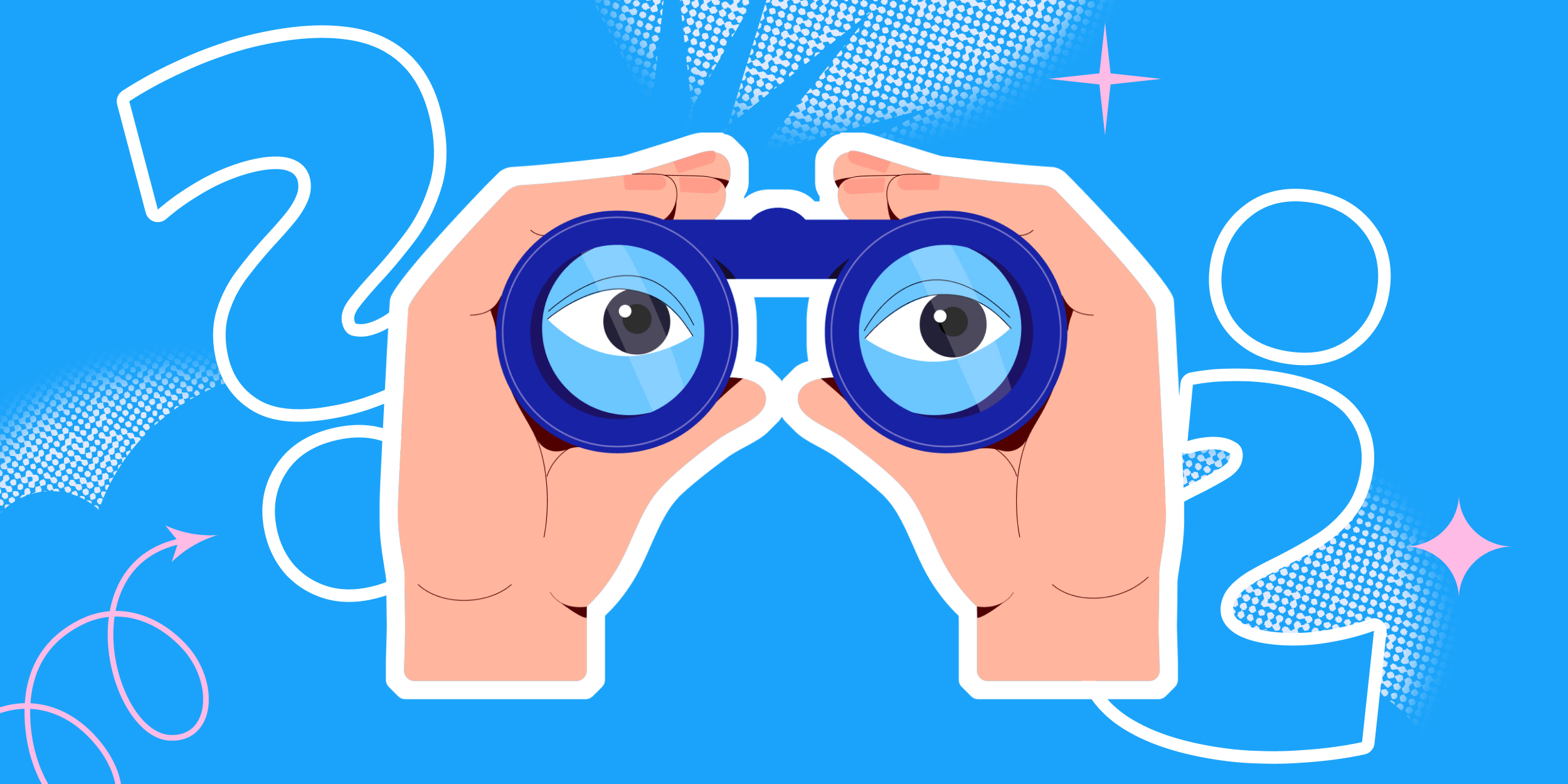


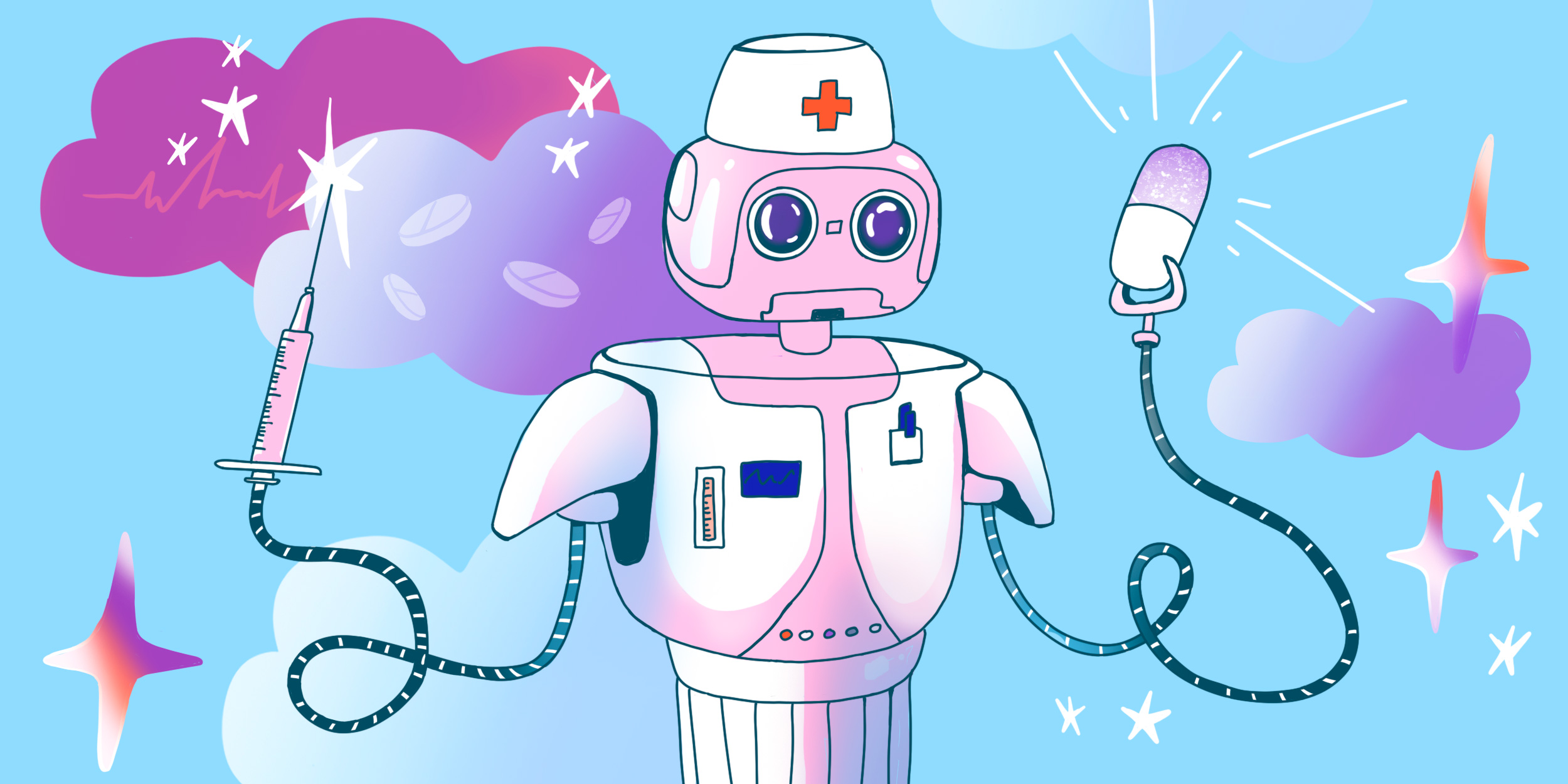

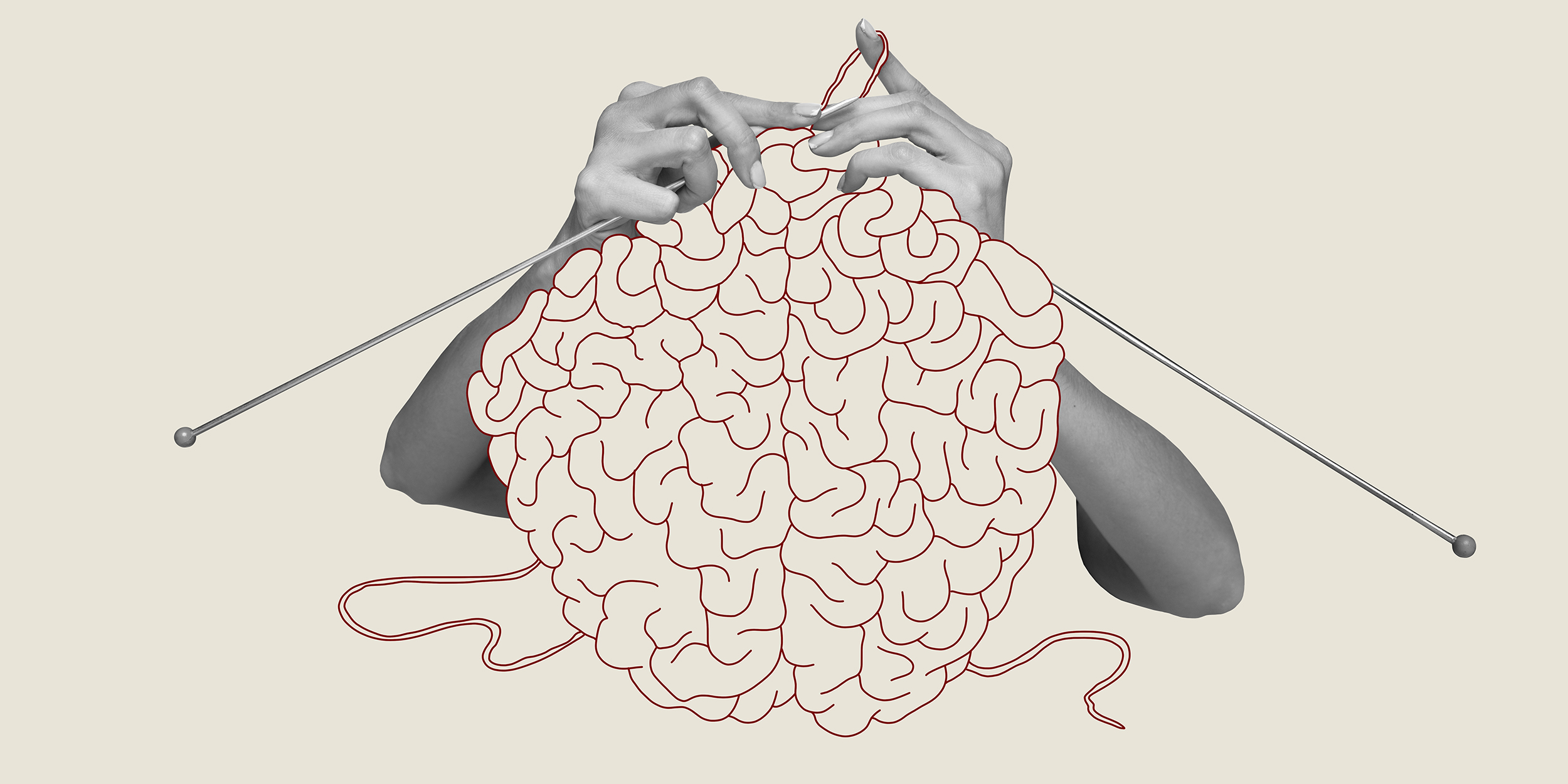
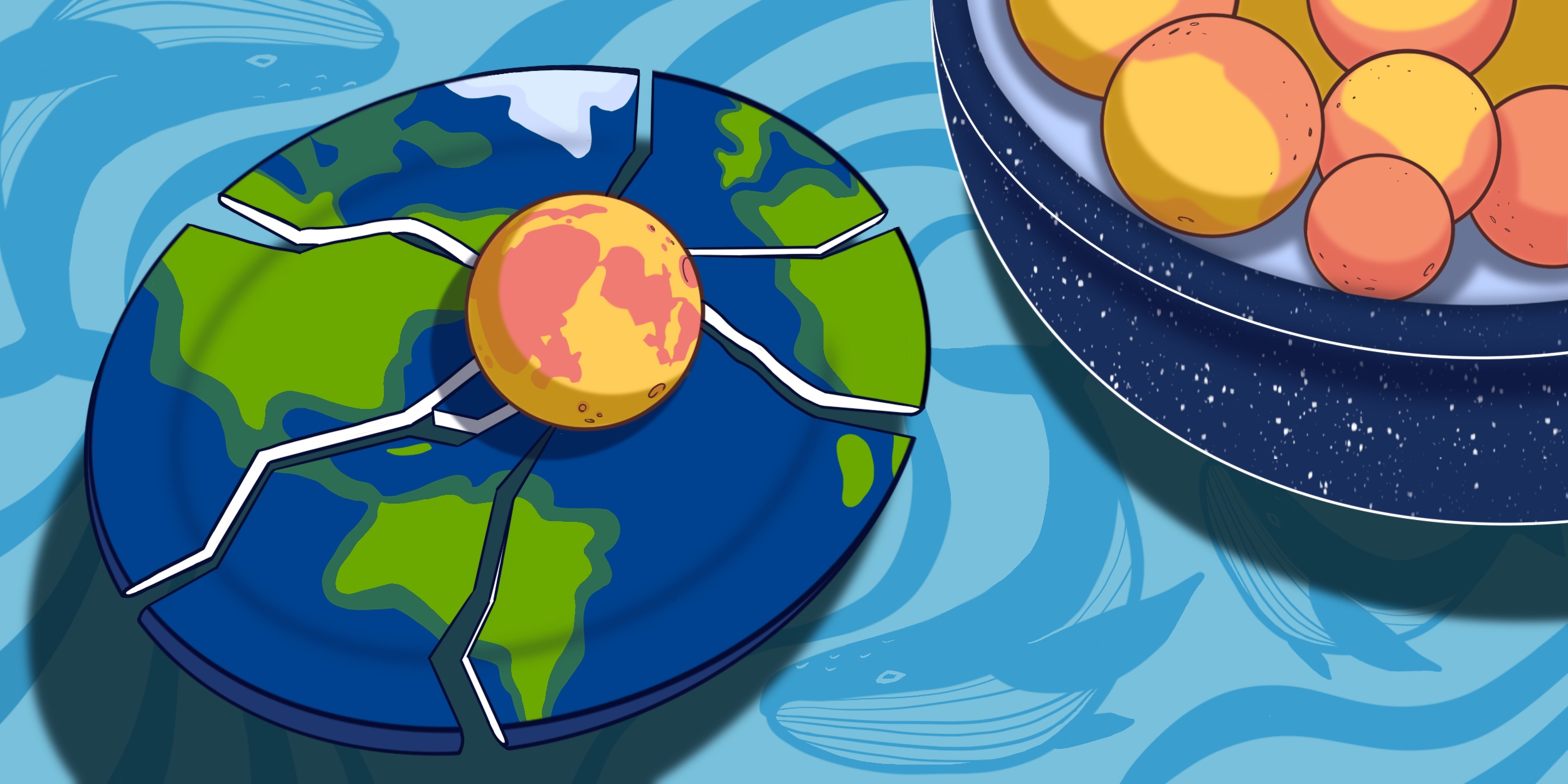

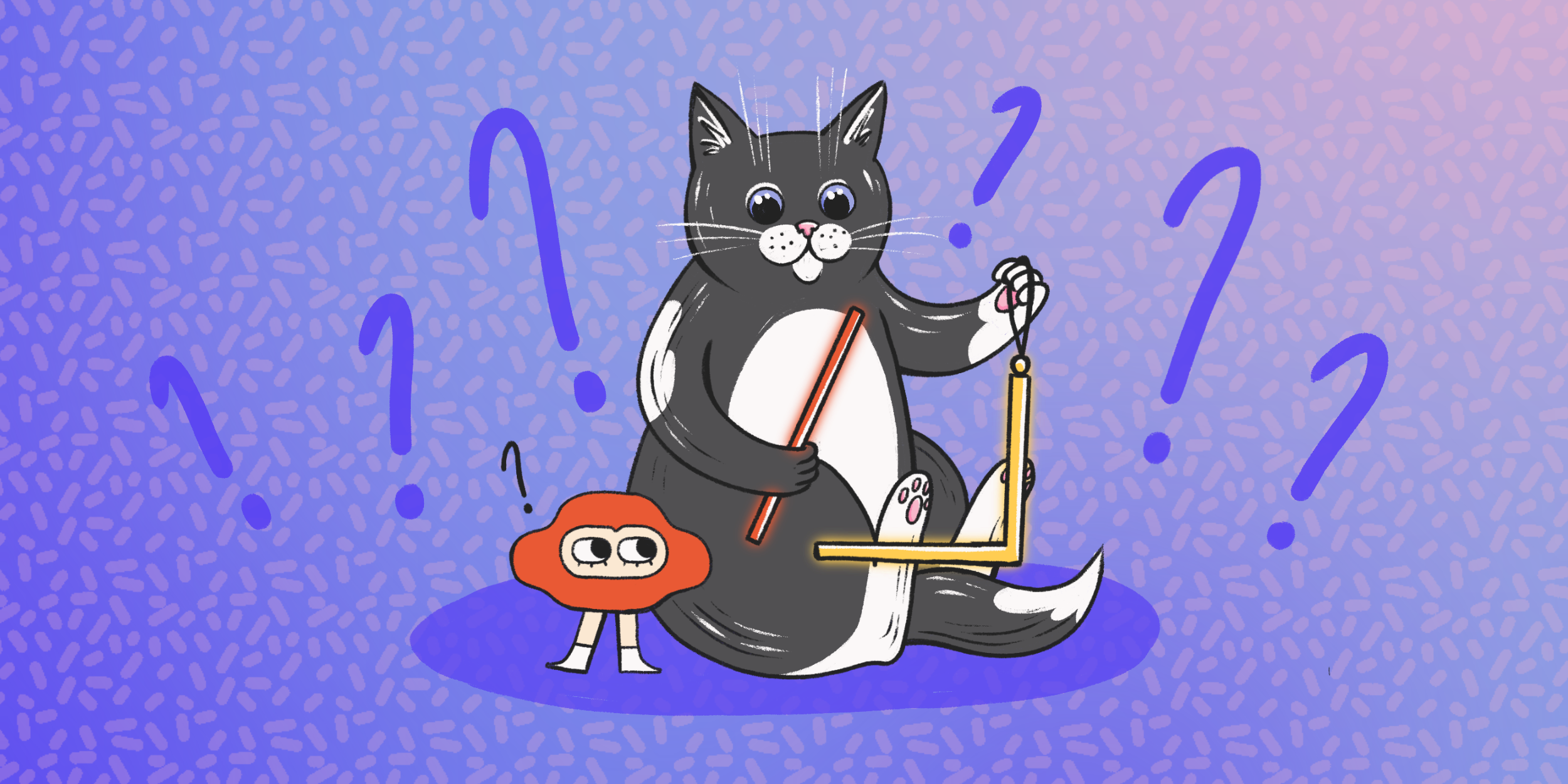




















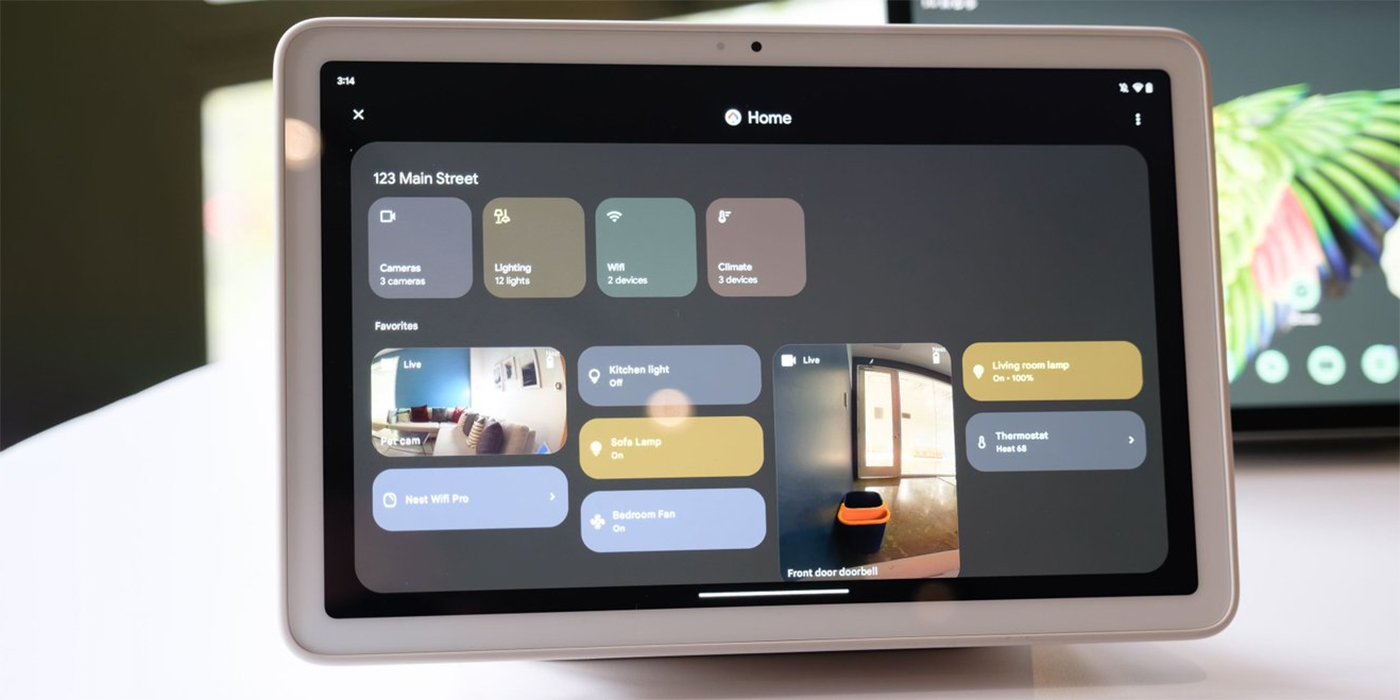




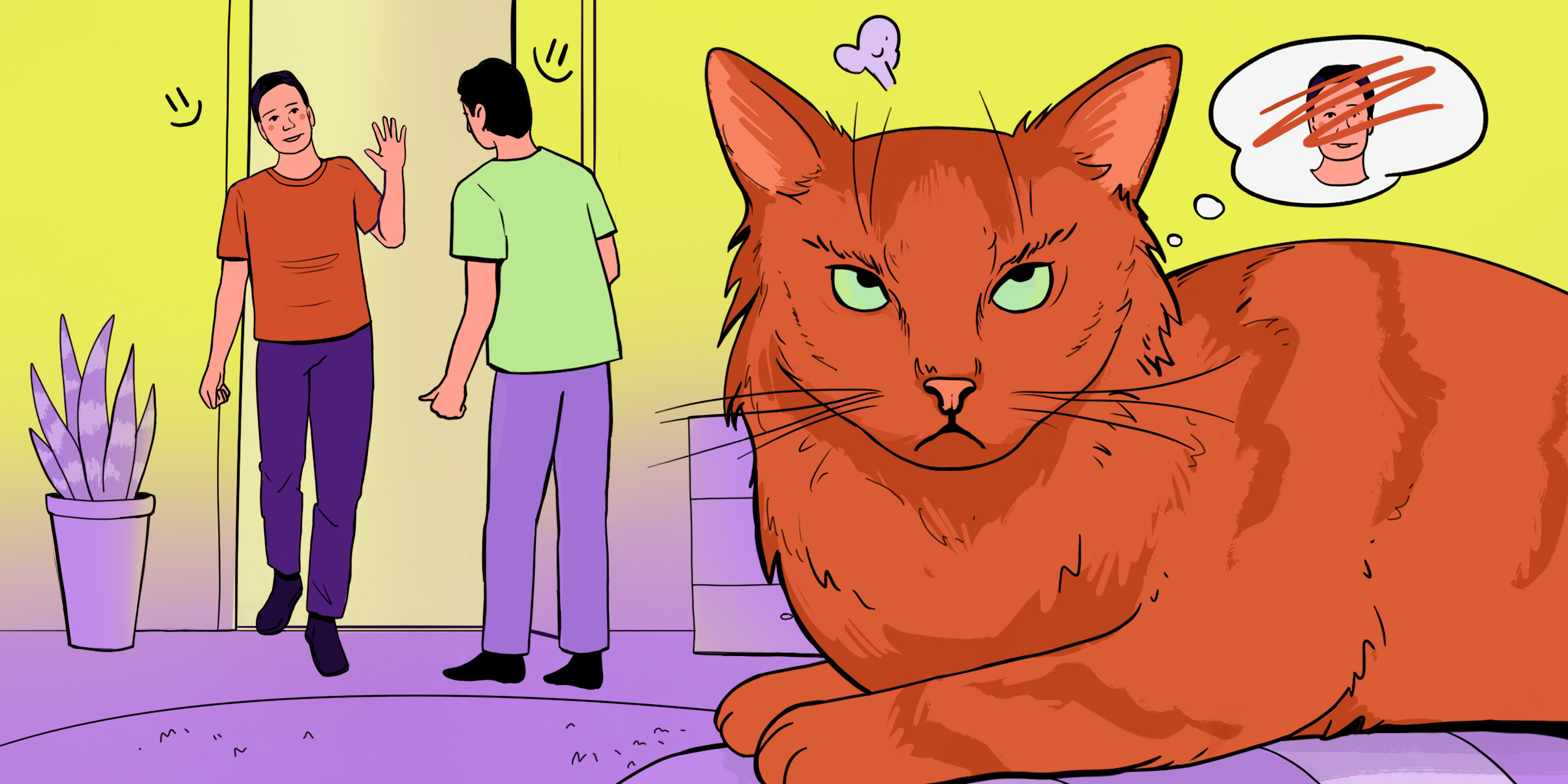



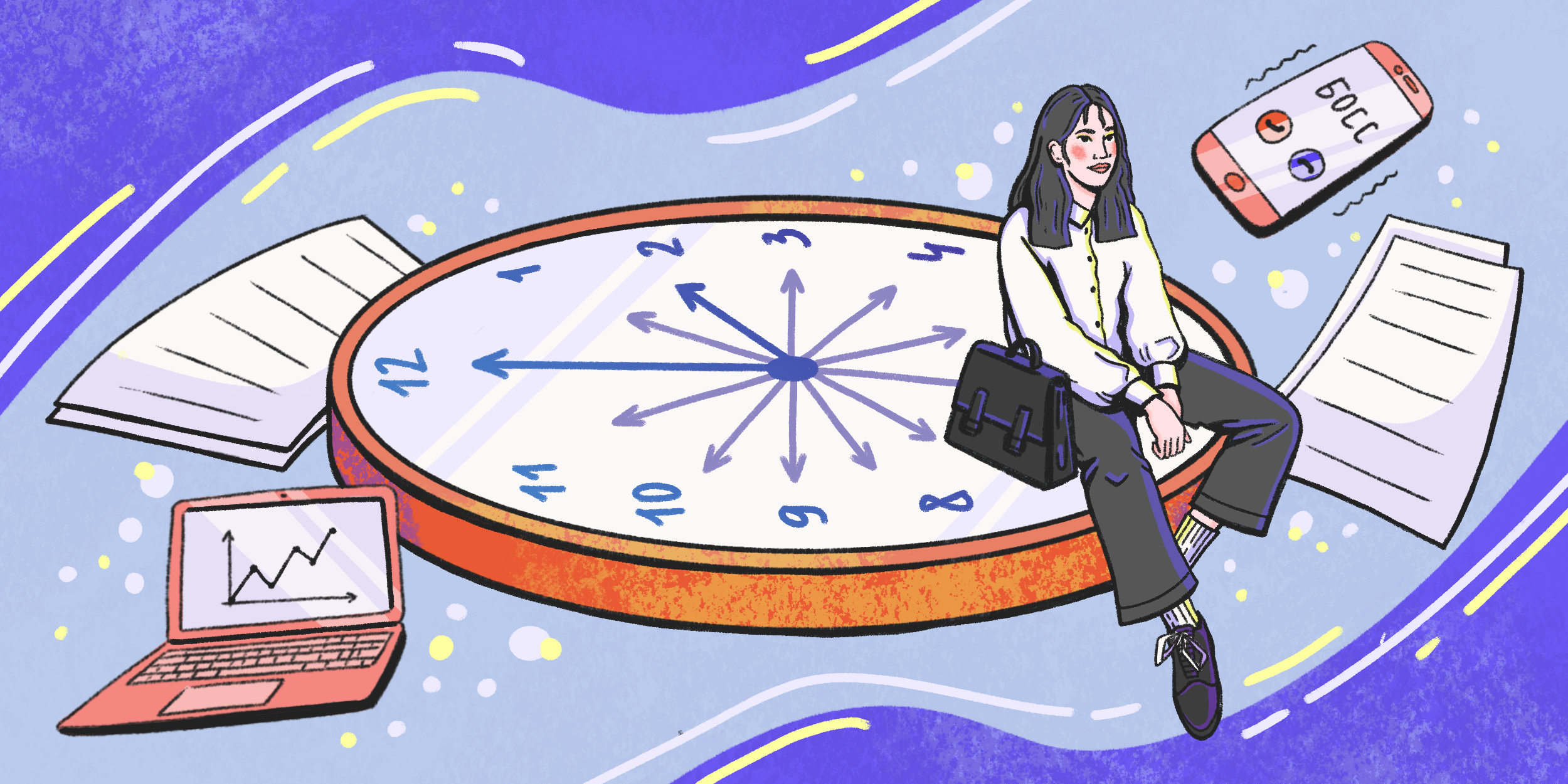



Лучшие предложения
Отличные вертикальные пылесосы, которые стоит купить в 2024 году
Отборные скидки: выгодные предложения от AliExpress, Hoff, ZRN Man и других магазинов
10 утяжелённых одеял для комфортного и спокойного сна
Цена дня: беспроводной пылесос Dreame Trouver J10 за 4 983 рубля
Распродажа 11.11 продолжается: 12 моделей одежды с хорошими скидками
Распродажа 11.11: 18 товаров для дома со скидками
Надо брать: видеорегистратор 70mai Dash Cam 3 за 3 837 рублей
Выгодно: мини-ПК Chuwi LarkBox X со скидкой 59%
Это моё дело! Как улучшить рабочие процессы и помочь бизнесу расти
Как покорить гору и вернуться на землю: всё о подготовке к первому восхождению
С широко раскрытыми глазами: главные причины не бояться лазерной коррекции зрения
От NFC до биоэквайринга: 6 разработок, которые изменили финансовые привычки россиян
Реклама